Schrijver:
John Stephens
Datum Van Creatie:
23 Januari 2021
Updatedatum:
29 Juni- 2024

Inhoud
In dit artikel wordt uitgelegd hoe u een Gmail-account maakt: de e-mailservice van Google. U kunt Gmail-accounts maken op uw telefoon en op uw computer.
Stappen
Methode 1 van 2: Op de computer
App Winkel van de iPhone of
Google Play Store van Android en doe het volgende:
- Aan IPhone - Kiezen Zoeken (Zoeken), tik op de zoekbalk bovenaan het scherm, tik op Gmail, Kiezen Gmail Selecteer in de weergegeven lijst KRIJGEN (ONTVANG) de juiste app "Gmail - E-mail door Google" en voer je Apple ID of Touch ID-wachtwoord in.
- Aan Android - Tik op de zoekbalk bovenaan het scherm en typ Gmail, Kiezen Gmail Selecteer in de weergegeven keuzelijst INSTALLEREN (INSTALLATIE) en tot slot AANVAARDEN (AANVAARDEN).
- Sla deze stap over als je de Gmail-app al op je telefoon hebt geïnstalleerd.
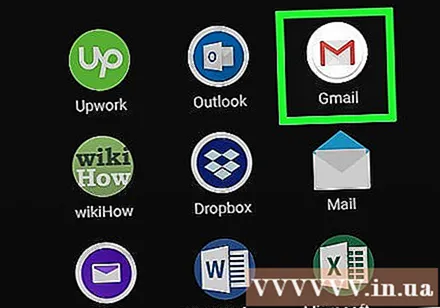
Open Gmail. Kiezen OPEN (OPEN) in de app store van je telefoon of tik op het rood-witte Gmail-app-pictogram. Hiermee wordt een informatieve inlogpagina geopend als u zich niet hebt aangemeld bij accounts op uw telefoon.- Als er al een Gmail-account is aangemeld op uw telefoon, kiest u ☰ Tik in de linkerbovenhoek van het scherm op uw huidige e-mailadres en selecteer Accounts beheren (Accountbeheer), selecteer Account toevoegen (Account toevoegen), selecteer Google en sla de volgende twee stappen over.
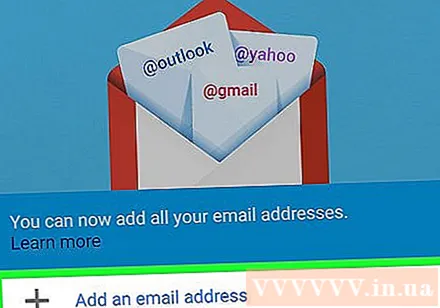
Kiezen AANMELDEN (AANMELDEN) onder het scherm.- Als u bent aangemeld bij een ander account, kiest u ☰ in de linkerhoek en tik vervolgens op de profielfoto van je account. Vervolgens kies je + Account toevoegen (Account toevoegen) en selecteer Google bovenstaand.
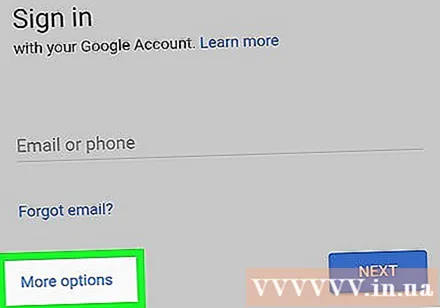
Kiezen Meer opties (Meer opties) aan de linkerkant van het scherm om een menu weer te geven.- Als u een account hebt dat niet op uw telefoon is aangemeld, moet u eerst selecteren Gebruik een ander account (Gebruik een ander account) op deze pagina.
Kiezen Maak een account aan (Maak een account aan). Dat is de enige optie op de huidige pagina.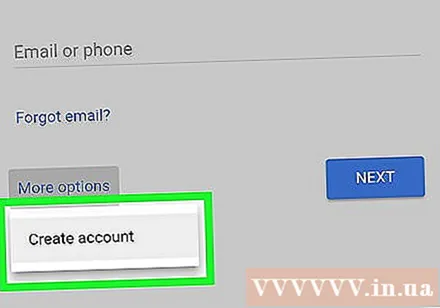
- Als je je ooit hebt aangemeld bij je Gmail-account, staat deze optie in het midden van de pagina en niet in het menu.
Vul uw voornaam en achternaam in. Selecteer het veld "Voornaam" en voer uw voornaam in, en voer vervolgens uw achternaam in het veld "Achternaam" in.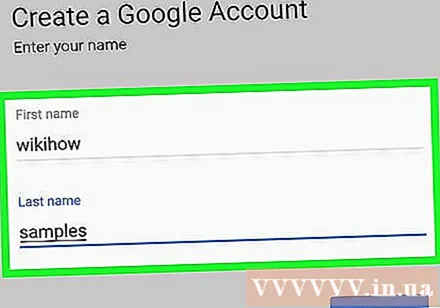
Kiezen DE VOLGENDE (DOORGAAN MET). Het is een blauwe knop aan de rechterkant van de pagina.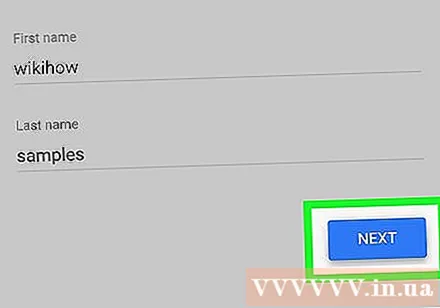
Voer uw geboortedatum en geslacht in. Kies de geboortemaand, voer uw geboortedatum en -jaar in en kies vervolgens uw geslacht uit de vervolgkeuzelijst van de school Geslacht (Seks).
Kiezen DE VOLGENDE (DOORGAAN MET).
Gebruikersnaam aanmaken. Voer de naam in die u uw Gmail-account een naam wilt geven in het veld "Gebruikersnaam" - deze zal verschijnen voor het gedeelte "@ gmail.com" van uw e-mailadres.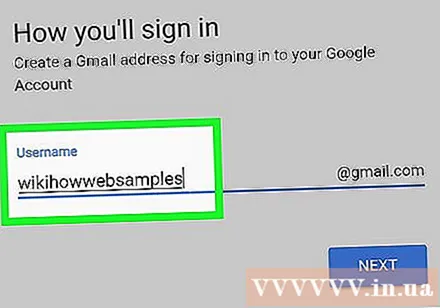
- U moet een gebruikersnaam kiezen die nog niemand heeft gebruikt. Als de gebruikersnaam overeenkomt, wordt u gevraagd om een andere te kiezen.
Kiezen DE VOLGENDE (DOORGAAN MET).
Maak een paswoord. Typ het wachtwoord in het veld "Wachtwoord maken" en voer het wachtwoord opnieuw in het veld "Wachtwoord bevestigen" in.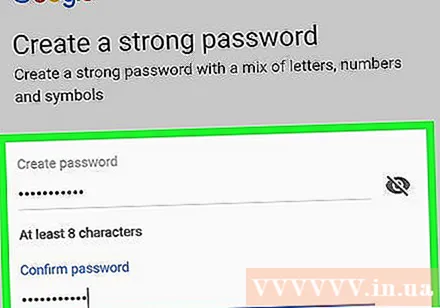
Kiezen DE VOLGENDE (DOORGAAN MET).
Vul je telefoonnummer in. Typ uw telefoonnummer in het veld "Telefoonnummer". Dit moet het telefoonnummer zijn waarop u berichten kunt ontvangen.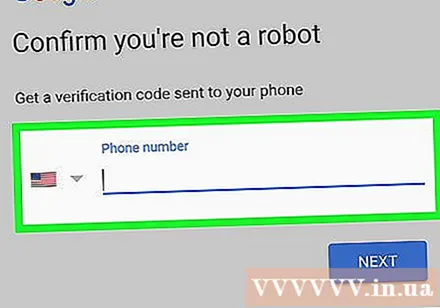
- Selectie Overspringen (Overslaan) kan aan de linkerkant van de pagina verschijnen. Als je het ziet, heb je de mogelijkheid om de stap met het telefoonnummer over te slaan.
Bevestig telefoonnummer. Kiezen VERIFIËREN (BEVESTIGD) wanneer daarom wordt gevraagd, open vervolgens het bericht dat door Google is verzonden, bekijk de 6-cijferige code die in het bericht wordt vermeld, typ deze in het veld 'Code invoeren' en selecteer DE VOLGENDE (DOORGAAN MET).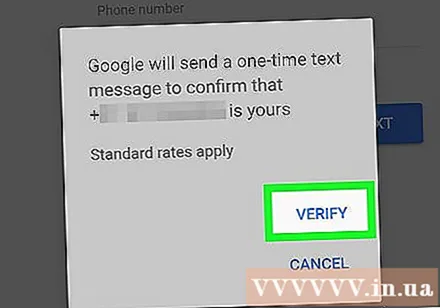
- Sla deze stap over als u al hebt gekozen Overspringen (Overslaan) in de vorige stap.
Scroll naar beneden en selecteer IK GA AKKOORD (IK GA AKKOORD) in de rechter benedenhoek van het scherm.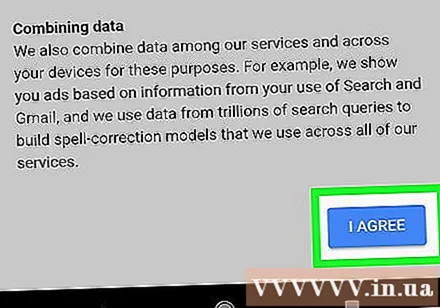
Kiezen DE VOLGENDE (VERVOLG) en je zou je nieuwe Gmail-inbox moeten zien. U kunt nu contacten toevoegen, e-mails ordenen en meer.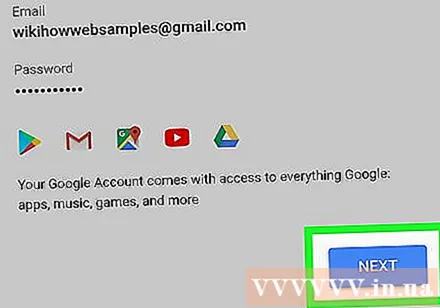
- U kunt uw Gmail-account gebruiken om in te loggen bij sommige services, zoals YouTube, Google Drive en Google Documenten.
Advies
- Gmail is op de meeste Android-telefoons vooraf geïnstalleerd omdat je een Google-account nodig hebt om toegang te krijgen tot services op je Android-apparaat.
Waarschuwing
- Zorg ervoor dat uw wachtwoord gemakkelijk te onthouden is, maar moeilijk te raden wanneer u het gebruikt om een Gmail-account aan te maken.



